BLOG
ブログ
2022年3月30日
ムームードメインで取得したドメインをショピファイでドメインとして使いたい場合

ムームードメインで取得したドメインをショピファイでドメインとして使いたい場合
ドメインDNS変更設定(ムームードメイン→ショピファイ)
ドメインDNS設定は簡単です。
52歳の初老でもできます。
未知との遭遇ですが、、、
何度かDNS設定をしましたが、毎回記憶からすべて綺麗にディレイトされています。
再度できるようにメモを残します。
DNS設定は色々なケースがあるので、あくまでも参考程度にみてください。
今回私がチャレンジしたDNS設定は
ムームードメインで使用しているドメインをショピファイに設定して使うことです。
<DNS設定>
ドメインはムームードメインで取得していて、ショピファイのサーバに連結したい場合
さて簡単な作業なので
実践してみますね。
<ムームー作業その1>
ムームードメインの向きの変更をします。
管理画面でドメイン操作の【ムームーDNS】をクリック
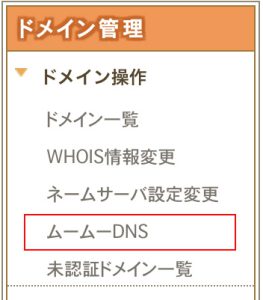
<ムームー作業その2>
ドメイン名の隣が【利用する】【変更】のボタンのどちらかがあると思います。
それをクリック
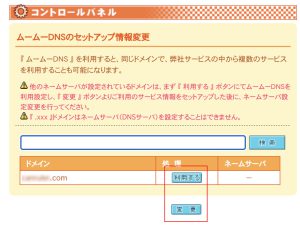
<ムームー作業その3>
その4の作業画面がでてない方は下記画面の
【カスタム設定】ボタンをぽちっとな
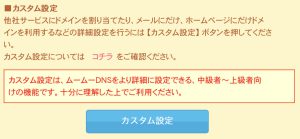
<ムームー作業その4>
さてわけわかない。画面が飛び出てきました。
【種別】Aレコード
【内容】ShopifyのIPアドレス23.227.38.65をいれます。
次に入力欄を追加で増やします。
【サブドメイン】www
【種別】CNAME
【内容】shops.myshopify.com
上記入力を完了して【セットアップ情報変更】をポチッと
これでまずはショピファイとの関連づけ終了

<ムームー作業その5>
さて次いくわよ〜
ネームサーバ設定変更
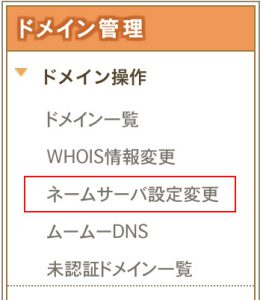
おい、なんだよ〜
これ、どれ選べばいいんだよ〜まったく
年寄りバカにしてるのか〜!
「ムームドメインのネームサーバ(ムームーDNS)を使用する」を選ぶ
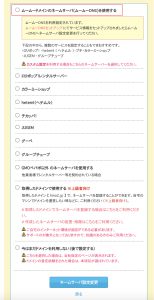
これでムームードメインの設定は終了です。
次はショピファイのDNS設定
いきますよ〜
ショピファイのログイン画面どうやっていくんだっけ?
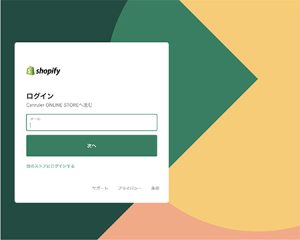
<ムームー作業その1>
ショピファイのドメイン設定って
いったどこにあるのよ〜
え、こんな下に、、、
【設定】ボタンをクリック
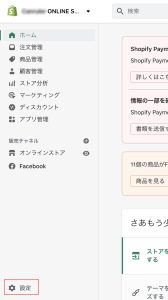
<ムームー作業その2>
ドメインを選んでください。
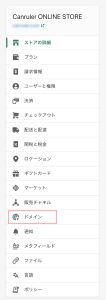
<ムームー作業その3>
アクションから【既存のドメインを接続】選ぶ
ムームードメインからのドメイン名を入力

<ムームー作業その4>
設定をすると
画面が下記になります。
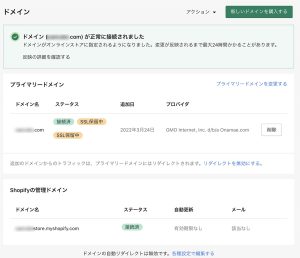
ここまでくればもう安心
あとは24時間以内に反映するみたいです。
<完了>
この画面がでたら終了です。
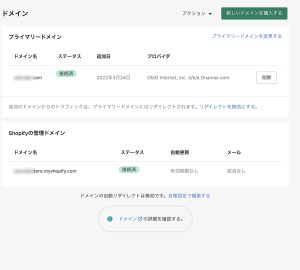
DNS設定は色々なケースもあるので、あくまでも参考程度にみてみてください。
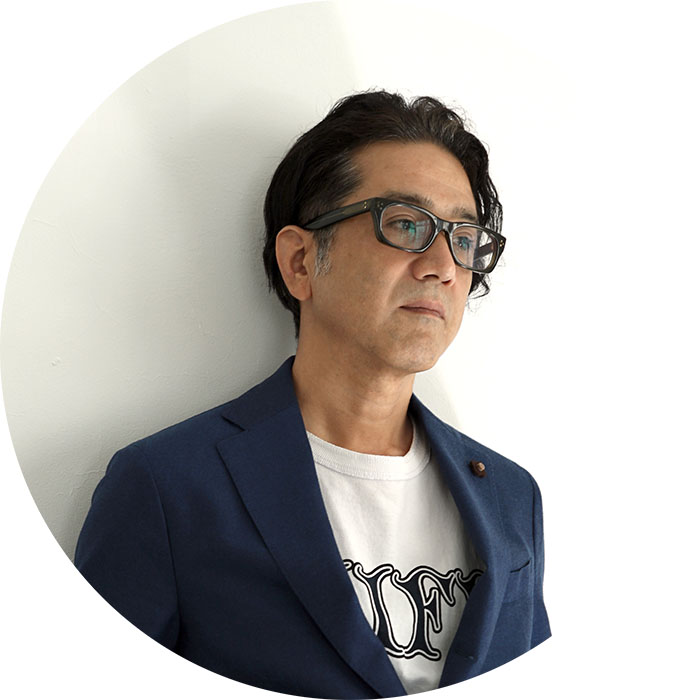
代表・デザイナー
matsumoto
永遠の瞑想中
こんな記事も
読まれています
CONTACT & WORKS
お気軽にご相談・お問い合わせください

